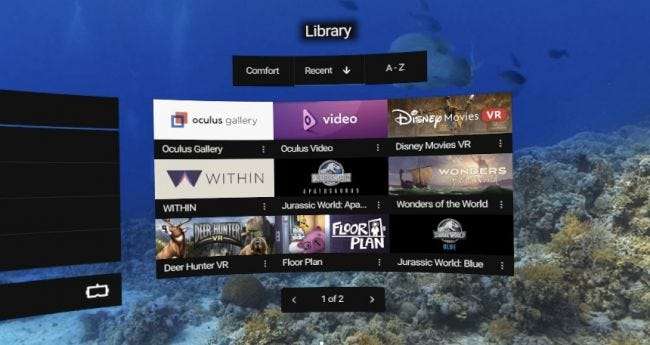
Μόλις αποκτήσατε ένα λαμπερό νέο ακουστικό Oculus Go για να παίξετε παιχνίδια και να παρακολουθήσετε ταινίες VR, αλλά πώς παίρνετε αυτές τις ταινίες στο πρώτο ακουστικό VR; Δείτε πώς μπορείτε να μετακινήσετε βίντεο από τον υπολογιστή ή το Mac σας στο Oculus Go.
Δεν είναι μόνο οι πλήρεις ταινίες εικονικής πραγματικότητας που μπορείτε να παίξετε στο ακουστικό Oculus, αλλά μπορεί να είναι οποιαδήποτε ταινία που έχετε αποθηκεύσει ως τοπικό αρχείο. Εάν θέλετε να παρακολουθήσετε μια κανονική ταινία στο Oculus, απλά πρέπει να αντιγράψετε τα αρχεία και να τα ξεκινήσετε από τη συλλογή Oculus. Θα σας παρουσιαστεί ένας εικονικός κινηματογράφος για να απολαύσετε την προβολή σας.
Λοιπόν, ας ρίξουμε μια ματιά στον τρόπο αντιγραφής βίντεο από τα Windows, πώς να το κάνουμε σε Mac και, στη συνέχεια, πώς να βρούμε και να απολαμβάνουμε αυτά τα βίντεο στο Oculus.
Αντιγραφή βίντεο VR στο Oculus Go από τα Windows
Τα Windows καθιστούν πολύ εύκολο να συνδεθείτε στο ακουστικό Oculus σας - απλώς συνδέστε το Oculus και θα δείτε μια σειρά από αναδυόμενα μηνύματα που σας λένε ότι τα Windows σκέφτονται κάτι. Τελικά, θα πει "Η συσκευή είναι έτοιμη" και αυτό είναι το σύνθημά σας για να ανοίξετε την Εξερεύνηση αρχείων. Λάβετε υπόψη ότι ίσως χρειαστεί να εγκρίνετε τη σύνδεση USB από την πλευρά Oculus.
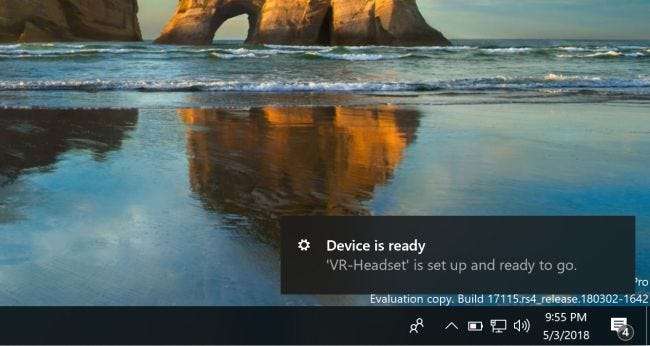
Στην Εξερεύνηση αρχείων, μεταβείτε σε αυτόν τον υπολογιστή και θα δείτε το "VR-Headset" ως συνδεδεμένη συσκευή. Ανοίξτε το επάνω, ανοίξτε τον Εσωτερικό κοινόχρηστο φάκελο και μέσα σε αυτό, θα δείτε ένα φάκελο Ταινίες.
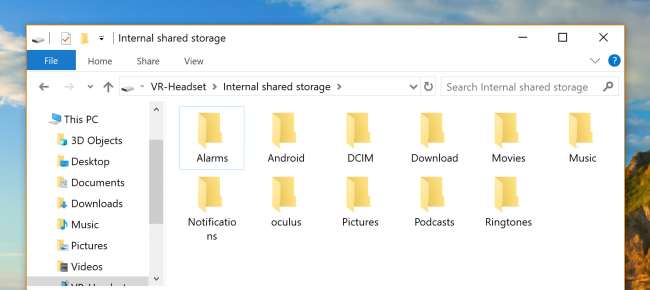
Απλώς αντιγράψτε τα βίντεό σας στο φάκελο Ταινίες και είστε έτοιμοι.
Αντιγραφή βίντεο VR στο Oculus Go από Mac
Εάν χρησιμοποιείτε Mac, έχετε ένα επιπλέον βήμα προτού μπορέσετε να αντιγράψετε ταινίες — μεταβείτε στον επίσημο ιστότοπο Android και κατεβάστε το εργαλείο μεταφοράς αρχείων . Εγκαταστήστε το στο Mac σας, συνδεθείτε στο Oculus με το καλώδιο USB και, στη συνέχεια, μπορείτε να το βρείτε στη λίστα Εφαρμογές ως "Μεταφορά αρχείων Android". Λάβετε υπόψη ότι ίσως χρειαστεί να εγκρίνετε τη σύνδεση USB από την πλευρά Oculus.
Μόλις το ανοίξετε, απλώς σύρετε και αποθέστε το VR ή άλλα αρχεία ταινιών απευθείας στο φάκελο Ταινίες. Είναι πραγματικά τόσο εύκολο.
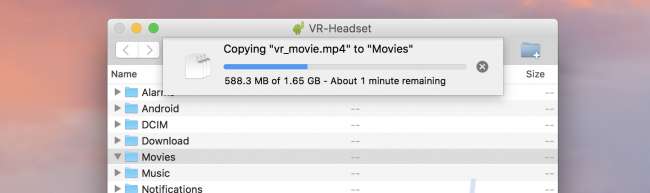
Αναπαραγωγή βίντεο VR (ή οποιωνδήποτε βίντεο) από το Local Storage στο Oculus Go
Τώρα που έχετε μεταφέρει τα αρχεία, ας δούμε πώς να τα παίξετε. Ανοίξτε την αρχική οθόνη πατώντας το κουμπί Oculus και, στη συνέχεια, κοιτάξτε προς τα κάτω στη γραμμή εργαλείων. Πηγαίνετε στο Πλοήγηση> Συλλογή για να ανοίξετε το Oculus Gallery.

Στη συλλογή, μεταβείτε στην επιλογή "Εσωτερικός χώρος αποθήκευσης". Εκεί αποθηκεύονται τα τοπικά μέσα.
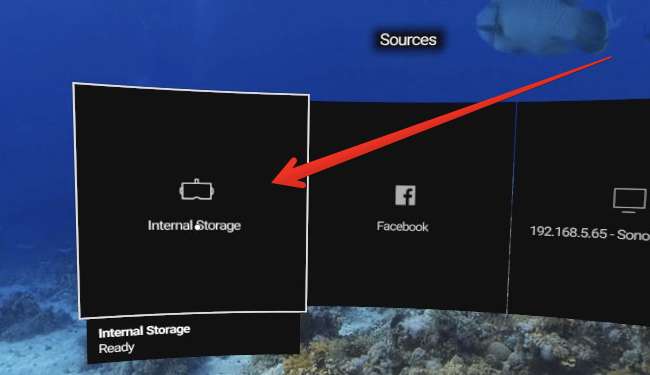
Στη λίστα θα βρείτε ταινίες που αντιγράψατε.
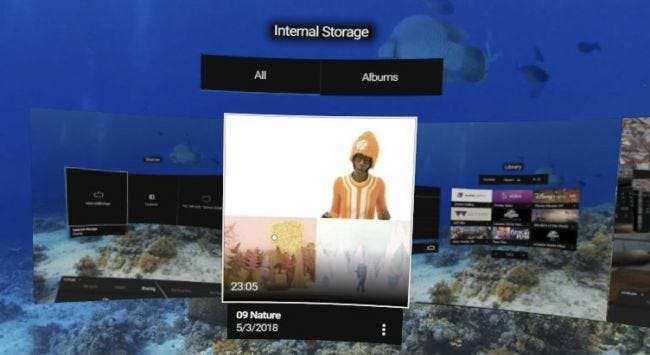
Απλώς ξεκινήστε την ταινία και απολαύστε!
Πραγματοποίηση αναπαραγωγής ταινίας VR σε λειτουργία VR
Εάν ξεκινήσετε ένα βίντεο VR από τον τοπικό χώρο αποθήκευσης, το βίντεο παρουσιάζεται αρχικά στην προβολή «θέατρο», η οποία θα φαίνεται πραγματικά παράξενη για μια ταινία VR. Θα θέλετε να κάνετε κλικ για να εμφανιστεί το μενού και, στη συνέχεια, κάντε κλικ στην επιλογή "2D" σε αυτό το μενού.
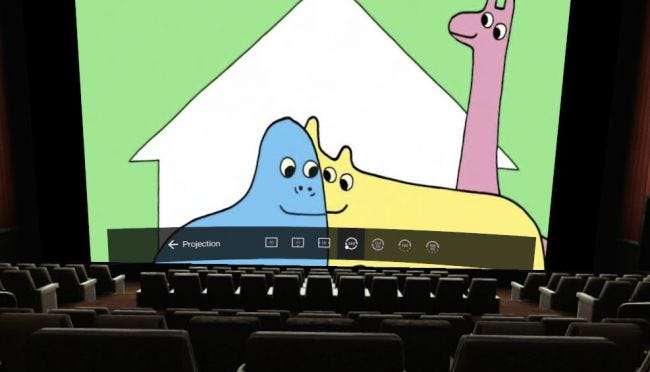
Από εκεί, μπορείτε να κάνετε κλικ και να αλλάξετε τις ρυθμίσεις από 2D σε 180 ή 360 μοίρες, ανάλογα με τη μορφή βίντεο. Όταν επιλέγετε διαφορετική μορφή, το Oculus εκκινεί ξανά το βίντεο σε πλήρη οθόνη με τη σωστή ρύθμιση VR. Ίσως χρειαστεί να δοκιμάσετε μερικές διαφορετικές επιλογές για να λειτουργήσει σωστά.
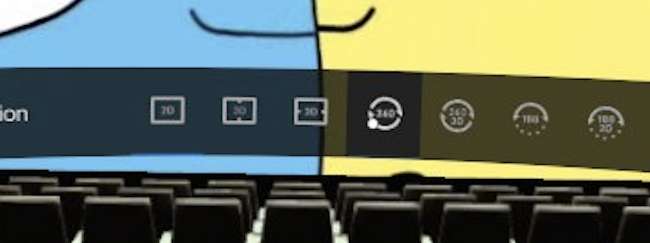
Καλή παρακολούθηση ταινιών! Η εμπειρία παρακολούθησης 2D ταινιών σε VR δεν είναι τόσο ενδιαφέρουσα, αλλά η παρακολούθηση ταινίας VR μπορεί να είναι πραγματικά μαγευτική.







